Ձեր համակարգչի աշխատանքը բարելավելու համար կարող եք վերաբացել պրոցեսորը: Սովորաբար, այս գործողությունն իրականացվում է պրոցեսորի բազմապատկիչը BIOS- ում փոխելու կամ օժանդակ ծրագրերի օգտագործման միջոցով:
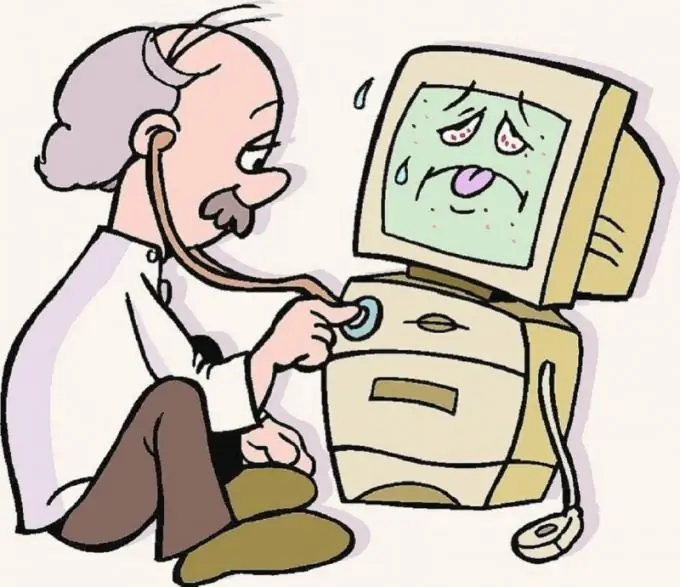
Հրահանգներ
Քայլ 1
Եթե ձեր մայրական սալիկն աջակցում է արագ գերբեռնման ռեժիմին, ապա վերագործարկեք այն ՝ պահելով DEL ստեղնը: Ստուգեք բացվող BIOS ընտրացանկը: Բացեք համակարգի կազմաձևման բաժինը: Գտեք դրա մեջ պրոցեսորի պարամետրերի կետը և բացեք այն:
Քայլ 2
Findանկում գտեք այն գիծը, որը ցուցադրում է պրոցեսորի և դրա բազմապատկիչի ժամացույցի բնօրինակը արագությունը (օրինակ ՝ 5): Սեղմեք Enter ստեղնը ՝ այս պարամետրը փոխելու համար: Նույնիսկ եթե դուք մեծ արժեքների երկրպագու եք, մի փոխեք բազմապատիկը մեկից ավելի միավորներով: Նոր BIOS պարամետրերը պահելու համար սեղմեք F10 ստեղնաշարի ստեղնը:
Քայլ 3
Սպասեք, որ համակարգիչը լիովին բեռնվի և համոզվեք, որ պրոցեսորը ճիշտ է աշխատում: Եթե կարծում եք, որ այն պետք է մի փոքր ավելի overclock անեք, վերաբեռնեք համակարգը և նորից մուտքագրեք BIOS ընտրացանկ: Այնուամենայնիվ, զգույշ եղեք, եթե ձեր համակարգիչը հավաքելիս (կամ գնելիս) տեղադրել եք ցածր էներգիայի էլեկտրամատակարարման բլոկ, ապա պրոցեսորն արագացնելու քայլերից հետո կարող եք պարզել, որ մայր սալիկին միացված որոշ սարքեր չեն աշխատում (օրինակ, ձայնային քարտ կամ DVD կրիչ) …






